【金测评】咪鼠智能语音鼠标M5:畅快输入,高效办公
最近看了一期关于讲述人类办公方式变迁的视频颇有感触,视频中讲到,随着人类文明的进步,对于生产力工具的要求也逐渐变高,最终的目的就是提高生产效率。无论是计算机的普及,或者是移动办公形式的出现,都是发展历程上的重要节点。随着AI技术的普及,现在的很多工作步骤都可以通过AI自动完成,为行行业业的工作者减轻不少负担。

最近有幸通过金测评收到一款咪鼠智能语音鼠标M5,这是一款支持语音输入功能的鼠标,换言之就是文字输入可以从键盘走向鼠标。它采用科大讯飞的语音识别引擎,和手机上常用的讯飞输入法师出同门,产品的可用性不需要太过担心。这篇文章就和各位聊聊这款鼠标的体验心得。

包装方面采用白色天地盒,盒子正面印有“聪明和轻松的工作”的Slogan,咪鼠品牌的Logo在右上角的位置。


盒子侧边标记有鼠标的六大功能特性;背部靠下方的位置贴有不干胶铭牌,标记有这款鼠标的技术参数和制造商信息等内容。

包装盒首页有一张卡片,内侧印有“使用说明”内容,标记有鼠标正反面各个位置的按键功能。由于按键和功能比一般的鼠标多,初次使用建议仔细阅读。

包装内容倒是不复杂,包含有咪鼠M5鼠标、Type C充电线和使用说明书。

咪鼠智能语音鼠标M5属于咪鼠语音鼠标第六代升级款,鼠标本体体积小巧袖珍,采用非对称式设计,右侧整体略低于左侧,照顾到多数右手习惯的用户,符合人体工学结构。配色方面采用杏色,介于粉色和黄色之间,色彩饱和度比较低,比较符合女性用户的审美。

鼠标顶部左右按键设计成一整块U形盖板,覆盖整个鼠标顶部前方的部分,美观度提升不少,两颗按键面积也得以增加,正常握持的时候手指完全覆盖在按键上,轻轻发力即可触发。

盖板中间的位置围绕着滚轮、截图键和导航键,滚轮外侧包裹有橡胶套,并设计有凹凸纹理,起到防滑防汗的作用。两颗按键的位置靠下,按键面积较大,按压回弹反馈明确。

鼠标左右两边设计有侧裙,不过没有搭配防滑纹理,左侧设计有一个微微向内凹的弧线,对拇指起到支撑的作用。靠近按键的位置有两颗侧键,默认是语音键和翻译键的功能。

充电接口设计在鼠标正前方的位置,接口向内凹陷一段,也避免了线材插头大半裸露在外面。


鼠标底部盖板反倒加入了横向线型纹路,四个角的位置有防滑脚垫,中间的长条形区域中依次为拨动式电源开关、光学追踪器以及蓝牙/2.4Ghz模式切换键。下方的凹槽是接收器收纳区,外出携带的时候可以把接收器放在里面防止丢失。

结合个人体验来看,这款鼠标更适合手掌比较小的用户使用,握持的时候大都是趴握的方式,大量的曲线过渡与手掌贴合度也不错。加之整个鼠标的重量比较轻,频繁移动的时候不会太费力气。鼠标背部隆起比较高,能够对手掌心起到支撑的作用,使用起来不会有明显的悬空感。

而对于像我这样手掌比较大的男性用户来说,则更多的是抓握的方式,鼠标在手掌心的比例很小,宛如玩物一般,使用起来显得愈发轻便。不过由于我之前用的Master 2s体积比较大,初上手的时候还有些不太适应,用了三五天左右就逐渐习惯了。

这款鼠标支持蓝牙5.0和无线2.4Ghz两种连接方式,基础功能即插即用,没有上手门槛。不过Windows 7操作系统仅支持USB接收器模式,无法使用蓝牙。如果需要使用语音输入等进阶功能的话,就需要前往咪鼠官网下载安装驱动程序。

这款鼠标支持800-2400 DPI,提供有四档调节档位,虽然办公鼠标不同于游戏鼠标,但多档DPI也能够更好的适应不同分辨率的显示器。在笔记本1080p分辨率使用的话,1200DPI就比较合适;我家里用的是一块34寸的大屏,3440*1440分辨率,加之经常要用PhotoShop绘制一些细致的图,一般都是在最高2400DPI下使用的。

值得一提的是,这款鼠标的所有按键全部采用静音按键,按下的时候声音很小,不会影响到周围的同事或者家里的其他人。不过静音微动并不影响按键手感,实际体验下来,按压力度适中,回弹反馈明确。

文章前面也有讲到过,使用语音输入等进阶功能需要安装驱动程序,在蓝牙或者无线2.4Ghz模式下都可以使用。驱动程序运行以后在任务栏显示状态小图标,并常驻在后台进程,需要调用的时候从屏幕右下角向上滑出即可。
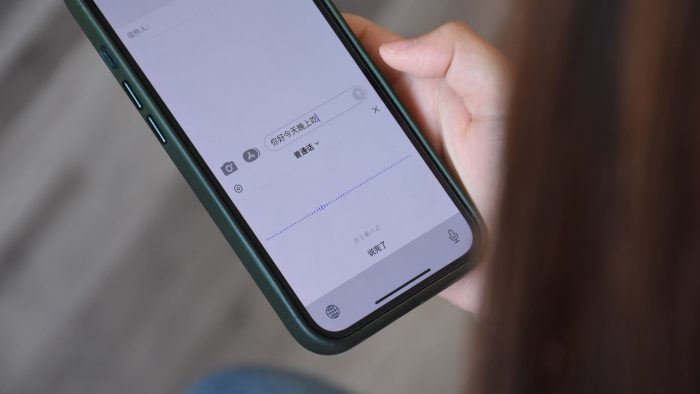
语音输入功能是日常用到最多的功能,之前我也和各位看客一样有过同样的疑问,语音输入的效率真的高么?会成为主流的输入方式么?现在我可以回答大家,是的。其实很长一段时间里,我在手机上和别人微信聊天的时候用的就是讯飞的语音输入功能,经常朋友说上一两句,我就秒回一大段文字过去,这其实也就意味着输入效率的提升,生产力的提升。
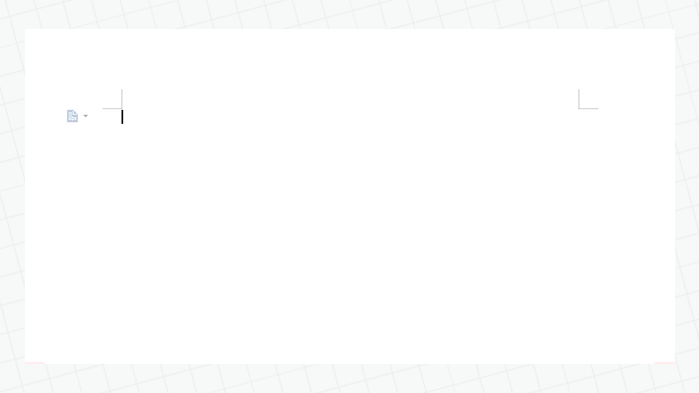
使用咪鼠M5的语音输入也很简单,和正常打字一样把光标移动到文字输入区域,之后按下鼠标侧边的语音键,说出想要输入的文字内容,松开按键以后就会在很短的时间内将语音内容识别成文字,同时在屏幕右下角也会有对应的状态提醒。

基于科大讯飞的语音识别技术,咪鼠M5的语音识别准确率比较高,基本可以达到98%以上,文字识别速度平均小于0.5秒,测试下来每分钟大概可以输入400个左右,比传统键盘打字效率提升了将近五倍。此外,这套语音输入引擎的包容性很强,受到生活环境的影响,我平时讲普通话也带着一股山西口音,也基本上可以准确的识别,一些方言中的特定词汇可能会有偏差,但在一般书面文字录入中不会存在。

对于一些普及率比较广泛的方言,科大讯飞的这套识别引擎也全部收罗其中,比如四川话、粤语、河南话等等。另外还支持多种外国语言,比如英语、韩语、日语等等,有了这些功能加持,使得这款鼠标不仅在录入汉字的时候更高效,同样还可以适用于其他语种的录入,高效办公不分国界。

第二个比较常用的功能就是翻译功能,提供有划词翻译和语音翻译功能。划词翻译的操作很简单,用鼠标选中电脑上的一段文字,长按鼠标上的翻译键,大约1-2秒钟就会以浮窗的形式显示出翻译好的内容。这样的翻译效率要比复制一段文字,再粘贴到百度或者有道云在线翻译页面的效率高出不少。

对于翻译好的内容,还可以进行语音朗读输出,也可以复制成文本,或者导出为Txt文件的形式。目前支持200多个语种的翻译,覆盖多数国家的语言,完成度相当高。
语音翻译功能就是实时输入翻译,比如想要输入一段英文,在输入的时候按下翻译键,说出的语音内容经过识别之后再翻译成英文输入在电脑屏幕上。这项功能对于经常需要外语协作的办公党来说比较实用。

除了语音识别和翻译引擎之外,科大讯飞还为这款鼠标提供了OCR识别技术。对应到日常使用中,可以直接框选屏幕上的任意位置,将图片上的文字识别并转换成可以复制的文本内容,比如发票编号,或者是部分网站上无法直接复制的内容等等。

识别完成以后,还可以对这些内容进行翻,翻译好的内容直接显示在原文的位置,方便对照。

在体验期间,我还发现了一些实用性比较强的小功能。比如截图功能的使用频次就很高,平常在电脑上截图都用微信和QQ截图比较多,但有些单位会禁止员工登录社交软件,而Windows自带的截图功能又是全屏截图,无法直接框选想要的部分。通过咪鼠M5的截图键就可以一键调用框选截图功能,截取之后还可以对图片进行简单的标注等操作,在办公场景下实用性很强。


在截图键下方的是导航键,一键打开咪鼠智能库,涵盖多种类目网站的快捷导航,一键直达你想要访问的网站。导航页面提供有完整版(上图)和简洁版(下图)两种模式可选。
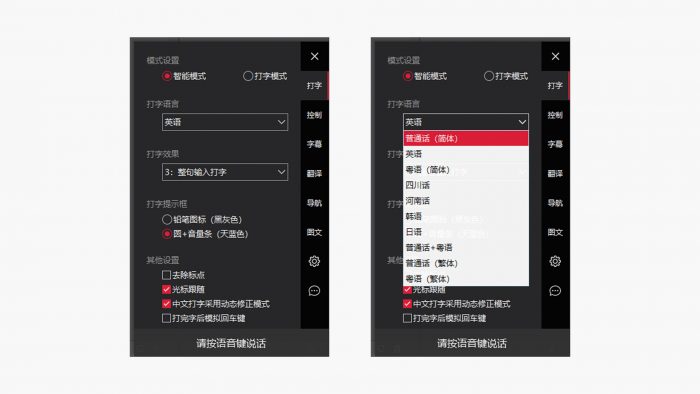
语音识别可以提供的不只有输入功能,还可以像AI语音助手一样帮助用户完成快捷操作指令。使用这项功能需要先在驱动程序将模式选择到“智能模式”,系统会根据录入语音的内容识别判断是文字输入还是执行指令。
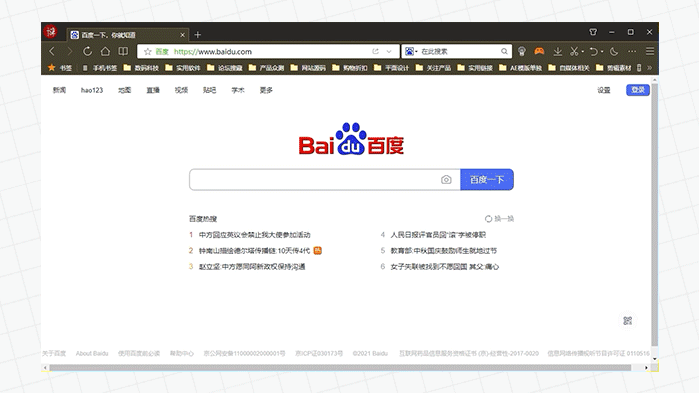
语音指令支持一些系统级的操作,或者是打开指定网站、查找影视片源或者预订机票等等,总之可玩性还是比较高的,更多的功能和玩法就需要各位自行发掘了。

续航方面,这款鼠标内置有一块480mAh容量的锂电池,满电状态下大约可以提供30天的续航,纯待机的话大约可以维持半年左右。充电方面采用主流的Type C接口,完整充满需要将近4个小时。

深度体验下来,这款鼠标的很多创新功能点都是围绕办公用户来设计的,比如高效率的语音输入、方便快捷的两种翻译方式、语音AI助手等等,这些细节性的功能对应到办公场景下,对于生产效率的提升非常直观。得益于科大讯飞语音识别引擎的加入,使得语音输入的完成度比较高,识别速度和准确率表现都很不错;200多个语种的翻译功能和OCR识别功能也为实际体验增色不少。

文章末尾也给咪鼠提出一些改进的建议,因为之前也用过咪鼠的其他款语音鼠标,发现语音键的位置并不统一,使得更换鼠标的时候还需要重新适应,希望咪鼠在后续的产品中能够考虑到这一点,争取在操作逻辑上达到统一性。
【产品优惠购买链接】
相关文章
11 thoughts on “【金测评】咪鼠智能语音鼠标M5:畅快输入,高效办公”
你必须 登录 才能发表评论.







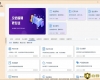





写得真好,体验全面
拍得很漂亮~!
咪鼠智能语音鼠标M5,确实不错。。。。
很详细的评测。
精彩 文章, 感谢大佬 分享!
非常智能!
东西非常的不错哈
厉害了哈 我的哥
http://www.jinceping.com/article/105677
详细的体验!
非常实用的语音办公鼠标~~